Izbor programov za pridobivanje korenskih pravic. Nameščanje korenskega računalnika. Kaj daje koreninske pravice Android in za to, kar potrebujejo.
Lastniki prenosnih naprav Mobile operacijski sistem Android se včasih sooča s potrebo po odstranitvi nepotrebnega sistemska aplikacija ali nastavite tretjo stranko, ki zahteva razpoložljivost posebnih uporabniških privilegijev. Izvajanje takih ukrepov je resnično le, če ima koren (Ruth) pravice uporabnika. Kaj pomeni ta izraz in kje je prišel, razmislite o spodaj.
Za uporabnike operacijskih sistemov, podobnih Unixodi, je pojem korenskega prava ali pravic superuser znana. Zagotavljajo sposobnost izvajanja kakršnih koli dejanj na napravi (modifikacija, brisanje, zamenjava sistemskih datotek). Z UNIX sistemi je ta koncept prešel na mobilno platformo.
Večina uporabnikov operacijske sobe android Systems. Delajte s svojimi napravami za pravice gostov. Ta račun vam omogoča, da izvedete večino vsakodnevnih dejanj na pametnem telefonu, vendar se spremeni v sistemske datoteke in prepoved njihove odstranitve. The korjenje za AndroidNeomejena svoboda delovanja se bo odprla pred vami in celotno paleto novih priložnosti, ki so jih skrite razvijalci, ki vključujejo:
- dostop do zamenjave in spreminjanja sistemskih datotek, ki bodo omogočili:
- zamenjajte teme, zamenjajte in izbrišite standardne aplikacije (koledar, stranke za socialna omrežja itd.);
- spremenite sistemski nakladalnik, da zamenjate vdelano programsko opremo;
- zamenjajte vse grafične datoteke (ohranjevalnike zaslona, \u200b\u200bozadja, ikone in animacije), vključno pri nalaganju operacijskega sistema;
- odstranite standardne slike in;
- run Razširi Android aplikacije:
- SuperUser ali Supersu - nadzor dostopa do korenskih pravic;
- Titanium Backup - najboljša uporabnost za upravljanje varnostnih kopij;
- Korenski raziskovalec, skupni poveljnik - upravljavci datotek, ki delajo z vsemi sistemskimi datotekami, kot z navadnim;
- Svoboda, Gamekiller - Igra Hekerji in veliko uporabnih pripomočkov.
- ustvarjanje varnostnih kopij operacijskega sistema, aplikacij, SMS in drugih podatkov;
- namestitev programov in iger na pomnilniško kartico, premaknite se na že nameščene aplikacije in predpomnilnik;
- izvajanje krmiljenja naprave prek USB ali Wi-Fi vmesnika;
- povečajte hitrost procesorja;
- manjša iz baterije in številne druge uporabne funkcije.
Videti ta impresivni seznam, uporabnik bo zagotovo naravno vprašanje - kako dobiti korenske pravice do Android? Izkoriščanje (aplikacije) bo pomagalo, ki bo našla tudi ranljivosti pri delovanju operacijskega sistema, da bi dobili povišane privilegije. Programi, ki iščejo luknje v varnosti delovanja Android Obstaja precej veliko, podrobna navodila Najdemo jih na ustreznem delu našega spletnega mesta in tukaj je površno označiti.
Korenske aplikacije
Preprost pripomoček, ki vam omogoča, da dobite funkcije superuser na večini naprav za nadzor Android na en klik. Zahteva, da se naprava poveže z računalnikom z razhroščevanjem USB.

– kitajska aplikacija Da bi dobili korenske pravice na večini naprav Android, ki jih ne zahtevajo, da se povežejo z računalnikom. Ima rusko govoreči vmesnik

- Zagotovite rUH PRAVICE ZA ANDROID Za omejeno število modelov pripomočkov v enem klik brez uporabe računalnika, kot tudi namestite SuperUser in Supersu, da jih nadzorujete.
Vroot je pripomoček, da bi dobili korenine na kitajskih pametnih telefonov in tablet, na katerih druge aplikacije niso prinesle uspeha. Zahteva povezavo z računalnikom.
SupeneClick - novi programZagotavljanje pravice superflorerja na velikem številu mobilnih naprav med povezavo z računalnikom. Deluje na Windows in Linuxu.
Pogledov korenske pravice
Med delovanjem pravic SupeZER za napravo pod android Management. Binarna datoteka z imenom SU je nameščena, prav tako odgovorna za korensko pravo. Ampak B. v zadnjem času Proizvajalci telefona (večinoma HTC) Uporaba zaščite, ki zapre dostop do kakršnih koli sprememb sistemskih datotek, ki se imenujejo nand zaklepanje. Posledica tega je, da je prejem polnega korena skoraj nerealen. POLNroot. - To je stalne pravice Superter ni izgubljen po ponovni zagon telefona. Poleg polnega korena koren lupine. - supervodni privilegiji, vendar brez možnosti spreminjanja kataloga "/ sistema" in začasno.root. - Pravice začasnih korenin, izginjajo po ponovni zagonu naprave.
Slabosti prisotnosti koreninskih pravic na pametnem telefonu
- velika priložnost, da na primer postavimo operacijski sistem ali napravo, da bi bistveno razpršila svoj procesor;
- izguba garancijske storitve Gadget;
- možno je neizvedljivo delo Androida;
- visoka verjetnost napak sistema ali neuspehov pri uporabi aplikacij.
Pred pridobivanjem korenin, ohraniti odgovornost za posledice, ko uporabljate pravice superuser leži na vaših ramenih, in v primeru resnih težav, bodo morali odpraviti neodvisno ali na svoj račun.
Pozdravljam vam, dragi bralec. V tej opombi bom dal seznam najbolj priljubljenih programov za Android, ki vam omogoča, da dobite na svojem mobilnem Android gadget (bodisi to mobilni telefon ali tablični računalnik) Zakonske pravice.
Preden nadaljujem s seznama programov, bom dal definicijo - kaj so korenske pravice in zakaj so dejansko potrebne.
Pravice koren - Včasih se imenujejo tudi pravice super-uporabnikov (Superwasher). Pravice, ki vam omogočajo, da spremenite sistemske datoteke in mape. Te pravice se lahko pridobijo na več načinov: na lastno (precej zapleten postopek) ali s pomočjo posebne programske opreme, kot je naprava, nameščena na samem Androidu in na osebni računalnik.
V nadaljevanju menimo, da je najbolj priljubljen in seveda, delovnih programov, ki vam omogočajo, da dobite pravice na mobilnem telefonu Android: pametni telefon ali tablični računalnik.
Pozor: Z in veliko, uporaba takšnih programov je še kaj kot razbijanja. Zaradi tega uprava spletnega mesta ni odgovorna za dejanja, ki jih opravljate. Bodi previden.
Najbolj priljubljen program za pridobivanje korenskih pravic - Framroot. Z velikim, ta program To je posrednik med vami (ali vašemu pripomočku) in orodjem Supersu. Edina razlika je, da fotoroot omogoča uporabo zgoraj omenjene programske opreme brez uporabe osebnega računalnika. Da bi dobili korenske pravice, naredite naslednje: Namestite aplikacijo in kliknite gumb Namesti Supersu..
Po nekaj minutah boste prejeli obvestilo o uspešnih ali neuspešnih koreninskih pravicah na napravi Android.
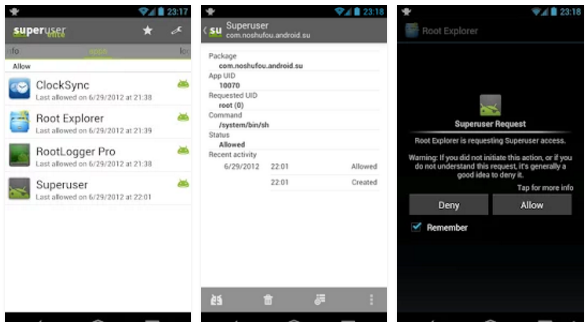
Še en program za pridobitev korenskih (korenskih) pravic do mobilne naprave. Ta program vam bo omogočil, da dobite želeni rezultat brez uporabe osebnega računalnika (kot se zgodi, ko uporabljate večino programov za pridobitev korenskih (koreninskih) pravic). Aplikacija je nameščena na vašem pametnem telefonu ali tabličnem računalniku.
Želim vas spomniti, da če vam je kateri koli program pomagal s tega seznama, kot je SuperUser, lahko glasujete zanj.

Ni slabo in priročno, da dobimo korensko desno. Uporabite ga lahko brez osebnega računalnika, tako da preprosto namestite pripomoček Android: tablični računalnik ali pametni telefon. Postopek RUTING izgleda takole:
- Naložite aplikacijo na napravo;
- Po zagonu morate izbrati različico zahtevane programske opreme;
- Zdaj ostane pritisniti gumb Get Root.
Vse, znova zaženite napravo.
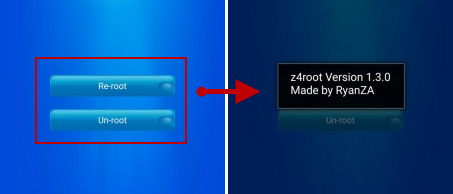
Če niste prišli do zgoraj opisanih programov, lahko uporabite drugo priljubljeno orodje za usmerjanje naprave Android - Z4Root. Spodaj lahko najdete majhna navodila za delo s tem programom:
- Potegnite debug mobilna naprava USB;
- Ko prvič zaženete program, izberite eno od dveh možnosti za pridobitev pravic Rut: začasna korenina (začasna) ali trajna koren (trajna);
- Po končanem postopku RUTING morate napravo znova zagnati.
Po mnenju mnogih uporabnikov bo ta program zelo koristen, če boste morali dobiti koreninske pravice na stare naprave.
Še ena neželena aplikacija za pridobitev korenskih pravic na mobilnih napravah. Po mnenju izjav razvijalcev ta program podpira približno 15.000 naprav.. Ti. Obstaja velik delež, ki ta aplikacija Pomagalo bo, da bo dobil koren desno za vaš pripomoček za Android. Izvedite naslednje korake:
- Morate prenesti in namestiti posebno aPK datoteka z aplikacijo;
- Nato zaženite program;
- Nude korenski gumb in znova zaženite napravo;
- Uživajte v korenskih pravicah.
SupeneClick.

Če iz kakršnega koli razloga, da bi koren ne more biti prav, lahko uporabljate programe za osebni računalnik. Eden od teh programov se imenuje SuperoNeclick. Torej, da dobimo želeni rezultat, uporabite naslednja navodila:
- Prenesite in namestite program, priključite napravo Android na osebni računalnik;
- Na napravi onemogočite odpravljanje napak USB;
- Zaženite program in kliknite gumb "Root";
- Ko se prikaže napis "Čakam na napravo", morate na napravi omogočiti način razhroščevanja USB;
- Počakajte na videz "začetnega strežnika ADB ...";
- Izklopite napak USB in ponovno vklopite;
- Ponovite prejšnjo operacijo, dokler ne vidite napisa - "Čakanje na napravo ...".
Glasuj
Če ste uporabili enega od programov, ki ste ga predlagali na seznamu, in uspešno prejeli koreninske pravice, nato pa delite svoje rezultate - Glasujte za delovno možnost.
Pravice korenin za Android zagotavljajo posebne programe. O načelu dela najbolj priljubljenih - preberite nadaljnje.
V tem članku bomo pogledali več možnosti, kako dobiti koreninske pravice na Android. Takoj opozarja, da uporabljate enega od njih, tvegate, da prekličete garancijsko storitev mobilne naprave.
Vendar pa lahko napredni uporabniki po "rutini", tako da lahko sledi sprememb v sistemskih datotekah ostanejo, nato pa bo garancija veljavna. Torej, kateri programi delujejo korenske pravice za Android? Uporabljamo najbolj priljubljeno: Supeneclick, Odkleni koren in Z4ROOT.
Metoda # 1. Superoneclick
Ta uporabna programska oprema odlično deluje na napravah Android od 2.1 do 4.0.3. Vendar pa mora najprej namestiti na računalnik z operacijskim sistemom Windows, Mac ali Linux. Če je vaše "Windows" še vedno različica XP, potem boste morali prenesti več kot Microsoft.Net Framework 2.0 ali več.
- Po namestitvi Superoklica, morate priključiti pametni telefon ali tableto prek USB.
- Nato morate v nastavitvah mobilne naprave izbrati »Debug na USB« in zaženite aplikacijo s klikom na gumb »Root«.
- Po določenem času so bile nameščene "korenske datoteke!" Se prikaže na zaslonu.
To pomeni, da je postopek uspešno zaključen, uporabnik pa je prejel napreden dostop do Android OS. Koren je zdaj.
Metoda št. 2. Odklenite koren
Odkleni koren je zasnovan za mobilne naprave z Android 2.1- 4.0 platformo. Ta aplikacija predvideva tudi vgradnjo prek računalnika. Shema je enaka kot v Supeneclicku.
- Na tabličnem računalniku preverite element nastavitve - sistem - odpravljanje napak USB.
- Pošljite program na osebnem računalniku, ga zaženite. Po pritisku na "UNROOD" izberite priključeno napravo, po kateri se postopek začne.
- Izvršilni korak bo prikazan v informacijski vrstici na dnu zaslona.
- Odgovorite na negativno ponudbo za namestitev programa Shranite program in znova zaženite pametni telefon.
Po ponovnem zagonu uporabnik samodejno postane superuser in lahko uživa v vseh privilegijih iz "Ruta" za Android.
Številka metode 3. Z4Root
Mnogi uporabniki raje Z4Root, saj ne zahteva dodatnih naprav. Kot razumete, dva predhodna programa za Android Root. Delajte prek računalnika in povezave z napravo USB. Toda z4root lahko takoj namestite na pametnem telefonu ali tabličnem računalniku. Dovolj je, da datoteko prenesete z razširitvijo.Apk in ga shranite na pomnilniško kartico komunikatorja z uporabo upravitelja datotek. Ne pozabite označiti element "Nastavitve" - \u200b\u200b"Neznani viri" - To vam bo omogočilo, da namestite datoteke, naložene ne le s trga igranja.
- Zagon aplikacije, ponovno pritisnite gumb "Root". Postopek izvajanja postopka je prikazan na dnu okna.
- Po ponovni zagon, nadaljujemo z mobilno napravo že kot superuser "a.
Nazadnje ugotavljamo, da poleg univerzalnih programov, ki zagotavljajo "pravice Ruth za Android", obstajajo takšni, ki so namenjeni nekaterim modelom modelov mobilnih naprav.
Primer nerešene aplikacije se lahko pojavi, ki lahko obide nandLlock bloka na HTC pametne telefone.
Številka metode 4. Framaroot.
Aplikacija, ki zagotavlja korenino korenine na Androidu le nekaj klikov. Morda je to najbolj hitro Postanite super nadzornik, ker vas, med drugim, ni treba povezati pametnega telefona (ali tabličnega računalnika) v računalnik.
Algoritem dela te programske opreme je precej preprost - morate prenesti frakharoot in namestiti APK datoteko. Meni elementov so precej malo ali pa - eden. Imenuje se "Namesti SuperUser". Z izbiro, boste morali samo izbrati različico superuporabnika, ki bo ustrezala vaši napravi. V večini primerov dela Aragorn deluje. Po tem boste prejeli sporočilo »Uspeh« in zabaven smeški. Po ponovnem zagonu naprave boste postali superser s pravicami na korenine. V vsakem trenutku se lahko spremenite v običajni uporabnik. Če želite to narediti, v meniju aplikacij izberite »Unreot« (namesto »Namestite SuperUser«).
Končno, več nasvetov pred utripanjem naprave:
1. Previdno preberite v omrežju, kakšna je strojno-programska oprema (od proizvajalca) in kateri po meri (neuradno) je za vašo napravo.
2. Ohranite prostorsko območje in podatkovno območje, saj je vedno možnost, da se nekaj naredi narobe in se bo moralo vrniti nazaj v vdelano programsko opremo, ki je nameščena prej - uporabljamo titana varnostno kopiranje.
3. Pred odhodom v servisni center ponastavite števec vdelane programske opremeTrikotnik.
V vsakem sistemu Linuxa nujno obstaja en privilegiran uporabnik - koren. Ta uporabnik ima dovoljenja za opravljanje vseh dejanj, izbrišite vse datoteke in spremenite vse parametre. Skoraj nemogoče je omejiti svobode korena. Po drugi strani pa vsi drugi uporabniki sistema običajno nimajo večine potrebnih pravic, na primer pravic za namestitev programov, saj je to upravno delovanje, pravica, do katere je koren. Druga skupna operacija, ki je na voljo samo za superuporabnika, je kopiranje in spreminjanje datotek v sistemskih mapah, kjer običajni uporabniški dostop nima.
Prej je bil ta problem rešen precej preprost: ko imate korensko geslo, se lahko prijavite v sistem pod svojim računom ali začasno ga dobite z ukazom SU. Nato izvedite vse potrebne operacije in se vrnite na redni uporabnik. Načeloma takšna shema dobro deluje, vendar ima veliko pomembnih pomanjkljivosti, zlasti je nemogoče (natančneje, je zelo težko) omejiti upravne privilegije le z določenim krogom nalog.
Zato je v sodobnih distribucijah Linuxa, se zdravilo Sudo Utility uporablja namesto korenskega računa za dajanje.
V Ubuntu je privzeti koreninski račun popolnoma onemogočen, t.j. Ne morete priti pod koren na noben način, ne da bi ga vklopili. Koren točno kaj je onemogočeno, t.j. Prisoten je v sistemu, ni mogoče iti pod njo. Če želite vrniti sposobnost uporabe korena, glejte točko na aktiviranje korena računa.
Kaj je sudo.
sudo je pripomoček, ki zagotavlja korenske privilegije, da opravljajo upravno poslovanje v skladu s svojimi nastavitvami. Omogoča enostavno nadzor dostopa do pomembnih aplikacij v sistemu. Privzeto, ko nameščate Ubuntu, prvi uporabnik (tisti, ki je ustvarjen med namestitvijo), vsebuje popolne pravice za uporabo sudo. Ti. Dejstvo je, prvi uporabnik ima enako svobodo delovanja kot root. Vendar pa je takšno obnašanje sudo enostavno spremeniti, glejte spodaj v točki nastavitve sudo.
Kjer se uporablja sudo
sudo se vedno uporablja, ko zaženete nekaj iz sistema za upravljanje sistema. Na primer, ko začnete sinaptično, boste morali vnesti geslo. Synaptic je nameščen program za upravljanje programske opreme, zato so potrebne skrbniške pravice, da jo začnete, ki jo dobite skozi sudo, ki vstopa v svoje geslo.
Vendar pa se vsi programi, ki ne zahtevajo administrativnih privilegijev, samodejno začnejo s sudo. Značilno je, da skrbniške pravice ročno izvajajo.
Tekmovanje grafičnih programov s skrbniškimi pravicami
Za začetek grafični programi S skrbniškimi pravicami lahko uporabite pogovorno okno za zagon programa, ki ga imenuje privzeti ključ tipk Alt + F2.
Recimo, da moramo vodja datotek Nautilus zagnati s skrbniškimi pravicami, tako da skozi grafični vmesnik nekako spremeni vsebino sistemskih map. Če želite to narediti, morate vnesti ukaz v pogovorno okno za zagon
GKSUDO NAUTILUS.
Namesto GKSKUDO, lahko nadomestek GKSU, poleg tega, KDE uporabniki morajo napisati KDESU namesto GKSKUDO. Prosimo vas, da vnesete svoje geslo, in če imate prave pravice, Nautilus se začne v imenu skrbnika. Izvajanje kakršne koli grafične programske opreme je mogoče storiti s skrbniškimi pravicami, preprosto s pisanjem v pogovornem oknu za zagon
Gksudo.<имя_команды>
Bodite zelo pozorni pri delu v aplikacijah, ki se izvajajo s skrbniškimi pravicami. Zlasti boste lahko izvedli kakršno koli operacijo, da izbrišete sistemske datoteke brez kakršnih koli operacij, zlasti, da izbrišete sistemske datoteke z ne-delovnim sistemom.
Tekmovanje programov s skrbniškimi pravicami v terminalu
Če želite zagnati skrbniški terminal, preprosto vnesite sudo pred njo:
Sudo.<команда>
Prosimo vas, da vnesete svoje geslo. Bodite previdni, geslo pri vnosu kakorkoli To ni prikazano, to je normalno in opravljeno za varnostne namene, preprosto vnesite na konec in pritisnite Enter. Po vnosu gesla bo podan ukaz izveden v imenu korena.
Sistem za nekaj časa se spomni vnesene geslo (shrani sejo odprtega Suda). Zato po naknadnih usmrtitev sudo, geslo morda ni potrebno. Za zajamčeno prenehanje seje sudo, vnesite terminal
Poleg tega obstajajo pogosto napake, povezane s kanali v Linuxu. Pri izvrševanju ekipe
Sudo cat test.txt | Besedilo GREP\u003e Rezultat.txt
pravice korenin bodo izpolnjene le mačko, tako da datoteka rezultat.txt. se ne sme prijaviti. Morate napisati sudo pred vsako ekipo, ali začasno pojdite na superuporabnico.
Prejemanje pravic superuporabnika za izvajanje več ukazov
Včasih je potrebno narediti nekaj ekip s skrbniškimi pravicami. V tem primeru lahko začasno postanete superuporabnik enega od naslednjih ukazov:
Sudo -s sudo -i
Po tem boste šli na način superuporabnika (z omejitvami, uvedenimi z nastavitvami sudo), kaj pomeni simbol # na koncu povabila ukazne vrstice. Podatki akcijskih skupin so podobni SU, vendar: - sudo -s. - Ne spreminja domačega imenika na / root, domov ostane domači imenik uporabnika sudo -s.To je običajno zelo priročno. - sudo -i. - Praznujte domači imenik na / root.
Od različice 11.10 je bil nameščen vhodni upravitelj LightDMM in primer korena je nekoliko bolj zapleten.
1. Namestite korensko geslo. Vnesite terminal:
Sudo passwd root.
2. Vklopite element "Vnesite prijavo". Vnesite terminal:
GKSU GEDIT /ETC/LETMM/LETM.CONF.
Na koncu datoteke dodajte:
Greeter-Show-Manual-Login \u003d True
3. Znova zaženite LightDM. Vnesite terminal:
Sudo servis LightDM RESTART
Vse, na zaslonu za prijavo se prikaže element "Login". V polje za prijavo vnesite "Root", v polje Geslo - Geslo, ki smo ga določili na prvi fazi.
Če želite obrniti ključavnico korenskega računa, se boste morali vrniti na spremembe v nastavitvah LightDM, kot tudi blokirate koren račun s terminalom:
Sudo passwd -l koren
Konfiguriranje pravic sudo in dostopa do različnih ukazov
sudo vam omogoča, da uporabnikom dovolite ali prepovejo, da izvedejo določen sklop programov. Vse nastavitve, povezane z pravicami za dostop, so shranjene v datoteki. / etc / sudoers. To ni popolnoma navadna datoteka. Za urejanje potrebno (Za varnostne namene) uporabite ukaz
Sudosudu.
Privzeto je napisan v njem, da vsi člani skupine admin. imajo popoln dostop do sudo, kaj pravi linija
% admin all \u003d (vse) vse
Preberite več o sintakse in zmožnostih konfiguracije te datoteke, ki jih lahko preberete z izvajanjem
Človek sudoers.
Če dovolite napako pri urejanju te datoteke, je povsem mogoče v celoti izgubiti dostop do upravnih funkcij. Če se to zgodilo, potem se morate zagnati v načinu obnovitve, medtem ko boste samodejno dobili skrbniške pravice in lahko popraviti vse. Poleg tega lahko to datoteko uredite z LiveCD.
Dovoljenje za uporabnika Izvedite ukaz brez vnosa gesla
Da bi sistem zahteval, da zahteva geslo, ko so določeni ukazi potrebni v sudoerjih po vrstici # CMND Alias \u200b\u200bspecifikacija dodajte niz, kjer skozi vejico navaja želene ukaze s popolnim načinom (pot ukaza lahko najdete z izvajanjem katero ime_name.:
# Cmnd_alias specifikacija cmnd_alias shutdown_cmds \u003d / sbin / shutdown, / usr / sbin / pm-hibernate, / sbin / reboot
In na koncu datoteke, da dodate niz
Uporabniško ime Vse \u003d (All) Nepasswd: Shutdown_cmds
Pozor! Zgoraj opisana dejanja ne prekličejo potrebe po vstopu v ukaz Sudo pred vašo ekipo.
Ustvarjanje sinonimov (vzdevek)
Da ne boste vnosili samo geslo za sudo, ampak tudi ne za vstop sudo, naredite naslednje: Odprite Box.Bashrc, ki je vložen v vašem domu
Nano ~ / Bashrcin dodamo na konec vrstice
Alias \u200b\u200bReboot \u003d "Sudo Reboot" Alias \u200b\u200bPowerOff \u003d "Sudo PowerOff" Alias \u200b\u200bPM-Hibernate \u003d "Sudo PM-Hibernate" Alias \u200b\u200bHibernate \u003d "Sudo PM-Hibernate" Alias \u200b\u200bShutdown \u003d "Sudo Shutdown"Geslo vnese čas
Morda boste želeli spremeniti časovni interval, v katerem sudo deluje brez vnosa gesla. To se zlahka doseže z dodajanjem / etc / sudoers (visudo) približno naslednje:
Defaults: Foo Timestamp_timeout \u003d 20
Tukaj sudo za uporabnika foo. Deluje, ne da bi bilo treba vnesti geslo za 20 minut. Če želite sudo, da vedno zahteva vnos gesla, naredite Timestamp_timeout, ki je enak 0.
sudo ne zahteva gesla
sudo brez gesla - pošastna luknja varna, ki je padla, da bi storila karkoli. Če ste ga dovolili namerno - nujno se vrniti nazaj, kot je bilo.
Vendar, v nekaterih primerih, sudo nenadoma preneha zahtevati geslo sama po sebi. Če naredite Visudo, lahko vidite o takem nizu, da se zdi, da je uporabnik dodal:
Vse vse \u003d (vse) nopasswd: vse
Najverjetneje je bil ta katastrofan niz dodan pri nameščanju programa Connect Manager Type iz MTS ali Megafon. V tem primeru je treba spremeniti na niz, ki omogoča korenske pravice, da zažene samo ta vodja Connect, nekaj takega:
Vsi \u003d uporabniki NOPASSWD: / PATH / TO / PROGRAM
Obstajajo druge rešitve za problem, majhna razprava.
Ko je prejel skrbniške pravice, uporabnik postane cenovno dostopna številne funkcije, ki niso na voljo v običajnem načinu delovanja z napravo. Takšen dostop je možen posebni programiDelo, s katerim lahko povzroči okvare sistema v operacijskem sistemu. Koliko je potreben Plupustorske pravice na Androidu in ali je njihova pridobitev varno pridobljena spodaj.
Če ne veste, kateri koren je prav, potem nikoli ne poskušajte namestiti programsko opremo po meri na vaš pametni telefon. Pravzaprav je dostop, ki uporabniku omogoča urejanje, dodajanje in brisanje sistemskih datotek, široko spreminja nastavitve OS. Tudi korenske pravice omogočajo prenos in uporabo številnih zanimivih aplikacij na vašem mobilnem telefonu, kot so:

Seznam aplikacij v meniju Utility
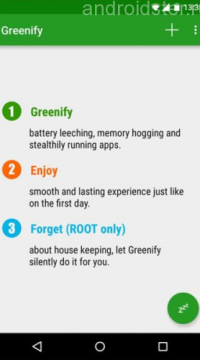
Zmogljivosti
- Zelen. Ta aplikacija je sposobna prekiniti delovanje, ki deluje v ozadju procesov, da shranite napolnjenost baterije. V tem primeru se pripomoček ustavi samo tiste, ki jih je zaprtje, ki trenutno ne bo vplivalo na stabilnost operacijskega sistema telefona.
- SD-Booster. Aplikacija, ki pospešuje opravljanje kakršnih koli operacij in procesov, povezanih z uporabo pomnilniške kartice microSD. Pripomoček vam omogoča, da konfigurirate velikost predpomnilnika, tako da so informacije o branju in pisanju hitrejše in ne pri privzetih vrednostih.
- Pomožni zoom. Utility, ki ustvarja posebno območje na zaslonu, da prilagodite besedilo in sliko ZOOM. Posebej pomembna je ta aplikacija, ki bodo uporabniki, ki so primerni za upravljanje telefona z eno roko.
- Datasync. Uporablja se za sinhronizacijo več mobilnih naprav v Androidu. Sporočilo se lahko pojavi s pomočjo brezžična omrežja Wi-Fi, FTP ali prek skladiščenja v oblaku (Dropbox, Google Drive itd.).

Glavni meni

Lastnosti aplikacije
To je le majhen del aplikacij, za katere je treba na svojem mobilnem telefonu pridobiti pravice supervirurja. Lahko jih prenesete popolnoma brezplačno iz trgovine podjetja Google Playmarket. Poleg namestitve programska opremaDostop korenskega dostopa omogoča tudi:
- Izbrišite tovarniške aplikacije.
- Onemogoči oglaševanje v internetnih brskalnikih in aplikacijah.
- Ponovno prerazporedite dejanja gumbov strojne opreme. Na primer, gumb za zaklepanje ali upravljanje glasbe.
- Snemajte videoposnetek neposredno na zaslonu (za to potrebujete posebne aplikacije).
- Ustvarite varnostne kopije sistema.
- Igra obliž in razpok.
- Odstranite omejitve sistemske nastavitve Za overclock in optimizacijo zmogljivosti mobilne naprave.
- Namestite programsko opremo po meri.
Podrobnosti o tem, kaj je potrebna koren, lahko vidite videoposnetek spodaj.
Metode za pridobitev super-pravic
Lahko dobite superuser pravice na vseh mobilnih napravah, ki delujejo Android. Nekateri od njih imajo dodatno blokiranje, ki prepoveduje spremembe v imeniku / sistema in namestite uporabnost superuporabnika. Zaradi tega ne bo popolnoma odklenjeval takih naprav in je mogoče dobiti samo lupino ali začasni korenski dostop. Te vrste pravic se razlikujejo v omejenih zmogljivostih za vzpostavitev personalizacije OS.
Metode za pridobitev korenskega dostopa se lahko razlikujejo glede na model mobilne naprave in različico predhodno nameščenega OS. Na forumih, namenjenih določenemu pametnemu telefonu ali tablici, je mogoče najti za to pripomoček. Upoštevali bomo najbolj univerzalne in skupne načine za pridobitev skrbniških pravic: z osebnim računalnikom in s pomočjo posebnih pripomočkov za Android.
Z uporabo računalnika
Ta metoda bo optimalna, če je na pametnem telefonu malo prostega pomnilnika za prenos aplikacij tretjih oseb in PC je pod roko. Najprej morate v računalnik prenesti enega od naslednjih programov:
- SupeneClick.
- Kindo Android Root.
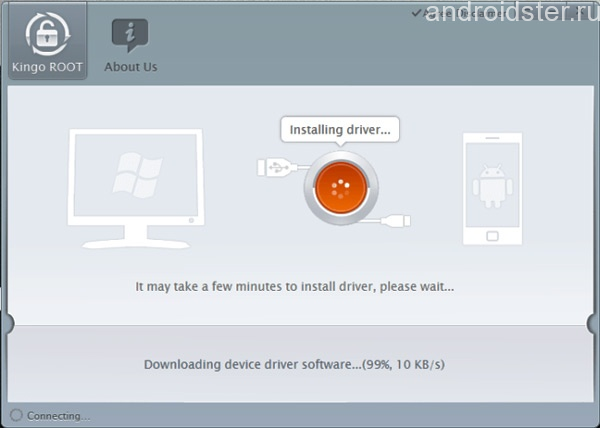
Po tem morate mobilni telefon priključiti na računalnik prek kabla USB z načinom razhroščevanja in čakanja na namestitev gonilnikov. Nato zaženite izvedljivo programsko datoteko (z ločljivostjo.exe) in na seznamu izbire zahtevanega izkoriščanja za hekanje. Za večino naprav je PSNEUTER. S klikom na gumb "Root", bo program v samodejnem načinu začel proces RUTING, ki traja približno 3 minute. Prepričajte se, da je mobilni telefon prejel pravico superuser, se lahko vpišejo na seznam svojih aplikacij in videli aplikacijo Supersu.
Preden dobite pravice superUser s programom v računalniku, vam priporočamo, da gledate učni video s podrobnimi navodili.
Kot v prejšnjem primeru preverite razpoložljivost root dostopa z videzom super uporabnosti na seznamu aplikacij. Jasneje algoritem ukrepov je predstavljen v videu za učenje.
Treba je omeniti, da so bile za nekatere naprave ustvarjene posebne aplikacije za pridobitev skrbniških pravic. Torej za modele samsung telefoni. Galaxy S6 in S6 Edge je vredno uporabljati pingpong koren pripomoček, ki vam omogoča, da obidejo korporativne obrambe, imenovane Knox.
Podvodne skale
Kljub očitnim prednostim je uporaba skrbniških pravic povezana z nekaterimi tveganji. Preden jih namestite na vaš mobilni pripomoček, morate biti pozorni na taka opozorila:
- Garancijska storitev. V primeru okvare, povezanih z nestabilnim delovanjem OS in programske opreme, v servisni center Popravila garancije.
- Uradna posodobitev. Pri preusmeritvi naprave, najverjetneje, bo brez namestitve posodobitev "po zraku".
- Uporabo neizkušenih uporabnikov. Hitra sprememba nastavitve sistema lahko povzroči pretvorbo mobilnega telefona v stanje "opeke". To lahko povzroči resno poškodbo naprave, vključno z neuspehom posameznih plošč.